Este articulo originalmente lo leí del blog Glatelier, proponiéndome que iba a probar hacer este tipo de instalación desde una máquina virtual para poder traerles las imágenes de la instalación.
Para comenzar primero les tengo que definir que es Ubuntu Minimal Cd o mejor conocido como Ubuntu Mini. Ubuntu Mini es una pequeña imagen de cd que contiene los paquetes mas esenciales para la instalación, es la versión netinstall de Ubuntu. Es una excelente opción para poder crear una distro a nuestro gusto. El cd que van a descargar tiene sólo los paquetes esenciales para la instalación de Ubuntu. Les permitirá instalar el kernel, el GRUB, reconocerá su teclado y conexión de Internet.
Después de conocer lo que es un minimal cd, tenemos que descargar la versión que queramos desde la pagina oficial, en nuestro caso escogeremos la ultima versión de Ubuntu Lucid Lynx, que apenas pesa 13MB, hecho esto pasamos a usar la imagen del cd ya sea para quemarla o para usarla en la maquina virtual (nuestro caso).
Ya corriendo la imagen del disco Ubuntu Mini en nuestra máquina virtual aparecerá la siguiente pantalla:
En la cual escribiremos en el prompt la palabra "cli" y daremos ENTER para obtener la siguiente pantalla.
Ahora se nos manda a pedir el ingreso del tipo de idioma que tendrá el sistema final en la máquina, seleccionando el español para poder escoger después la ubicación geográfica.
En mi caso escojo mi país: Nicaragua, seleccionado esto el siguiente paso es la detección de la disposición del teclado.
Con respecto a la detección se nos da a escoger si lo queremos que se haga de manera automática o que nosotros escojamos el tipo del teclado. Para poder ver detallado los pasos, escogí la manera manual.
En la manera manual seleccionaremos latinoamérica para poder seguir con la instalación.
Esta imagen representa el momento crucial de la instalación porque en ella sabemos si la conexión de Internet fue detectada. Por lo general por ser Ubuntu una de las distros más conocidas y contar con un gran ábanico de drivers de red no tendremos muchos problemas. Este paso puede durar un poco.
Finalizado la descarga, se preguntara el nombre de la máquina.
Se escogerá el lugar de donde queremos que sea nuestro repositorio, es decir el lugar donde se alojan los paquetes para nuestra distribución: Nicaragua.
Una vez confirmado se te pedirá si usas un servidor proxy, si es así llenalo, en caso contrario dejalo vacío.
A partir de aquí iniciará la descarga de los paquetes necesarios para la instalación. Esto puede dilatar un poco dependiendo de la conexión de Internet que tengas.
En el trayecto de la descarga se te pedirá algunas configuraciones como la del reloj, pasado esto llegó el momento para el particionado del disco.
En el tipo de particionado escogeremos la opción Guiado-Utilizar todo el disco. Escogemos esta opción para hacer un poco más rápido y corto el proceso, pero esto no indica que no se pueden usar las otras opciones.
Escojemos el disco a particionar.
Se nos pedirá la confirmación de los cambios realizados, le damos que Si y luego empezará la descarga del núcleo y algunos paquetes necesarios del sistema.
Terminada la descarga se nos pedirá el nombre de usuario, la contraseña, si se quiere encriptar la carpeta personal y si se quiere activar las actualizaciones automáticas.
Después de estos pasos viene la selección de que escritorio queremos instalar como ambiente gráfico. Esta opción igual que en el articulo original de Glatelier no me salio por lo tanto automáticamente se paso al siguiente paso que es la instalación del GRUB como cargador del sistema.
Le damos que si y después de esto ya hemos finalizado la instalación quedando todavía faltante el entorno gráfico. Reiniciada la maquina virtual nos encontraremos con el prompt de la siguiente manera:
usuario@usuario:~$No se asusten porque ahora instalaremos el entorno gráfico, que en mi caso por ser mi primera vez quiero probar el entorno gráfico de lubuntu, una de las distribuciones de Ubuntu dedicadas para máquinas de escasos recursos. Lubuntu se caracteriza por ser capaz de revivir equipos viejos al no exigir muchos requerimientos, al tener un escritorio lxde menos pesado que el de Gnome. Para instalar su entorno gráfico escribiremos en el prompt la siguiente linea: sudo apt-get install lubuntu-desktop Nota: Para poder instalar otros entornos gráficos solo es necesario cambiar el nombre de lubuntu por el nombre que se quiere, por ejemplo el de xubuntu, kubuntu, edubuntu.Después de instalado nuestro entorno gráfico, reiniciamos nuestra máquina virtual y estaremos listo para apreciar nuestra distribución de lubuntu.Ojo como la instalación la hemos hecho desde un minimal cd y le hemos instalado un entorno gráfico lxde no esperemos los programas conocidos como openoffice, en su lugar encontraremos los programas equivalentes pero que acompañan al entorno lxde. Más adelante hablaré del dock que se ha instalado en la máquina virtual de lubuntu.




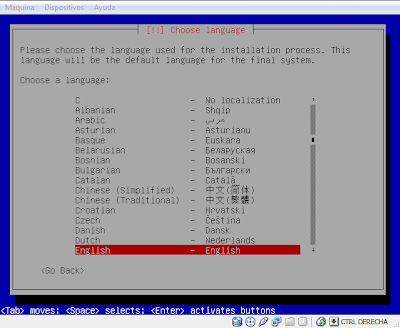
























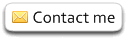


0 comentarios :
Publicar un comentario